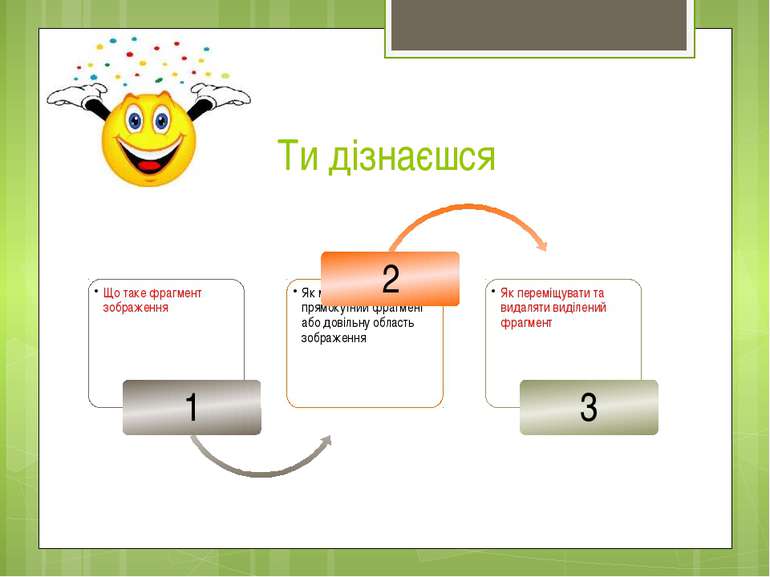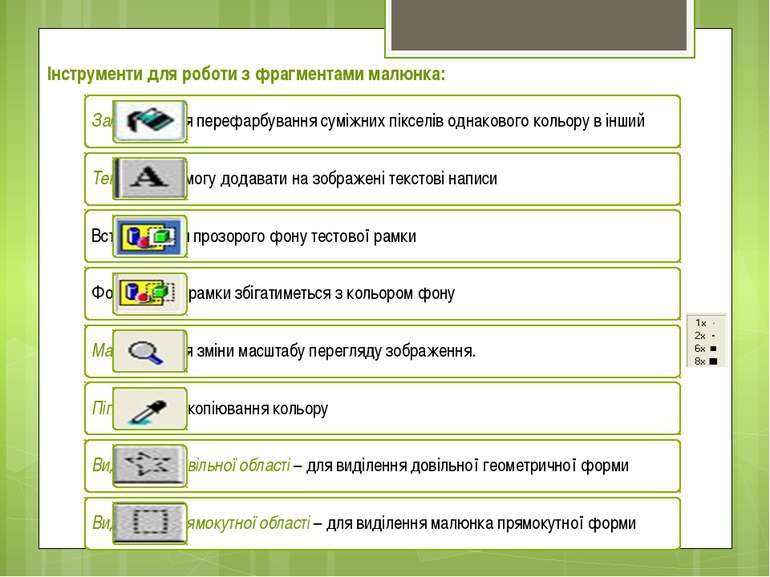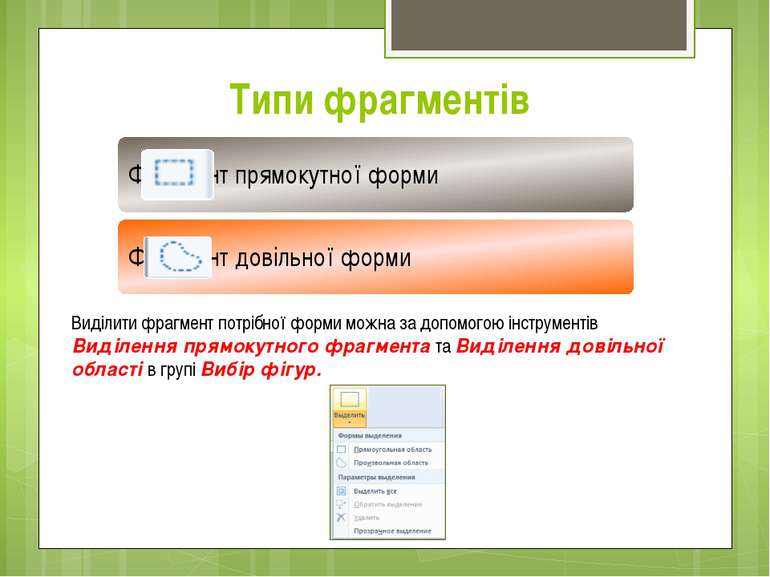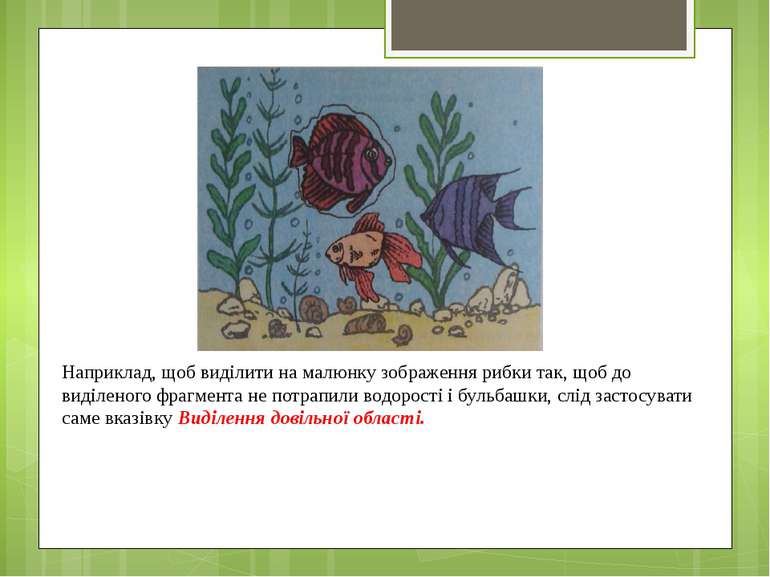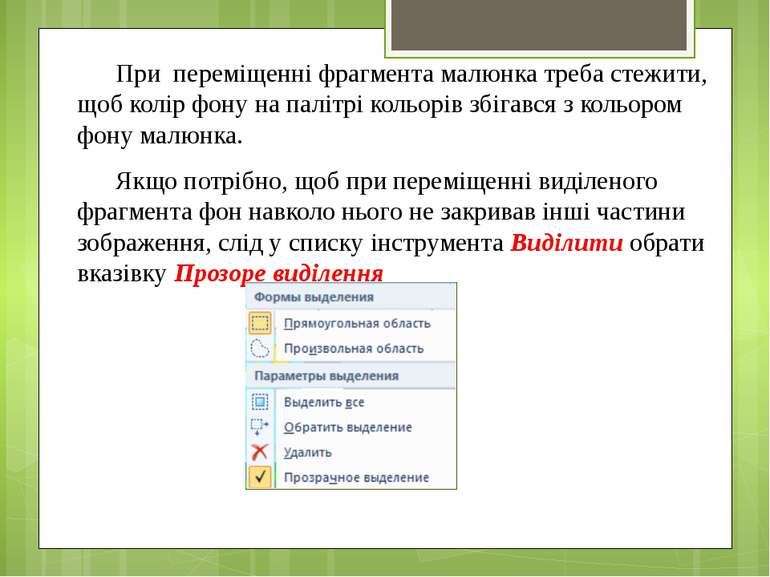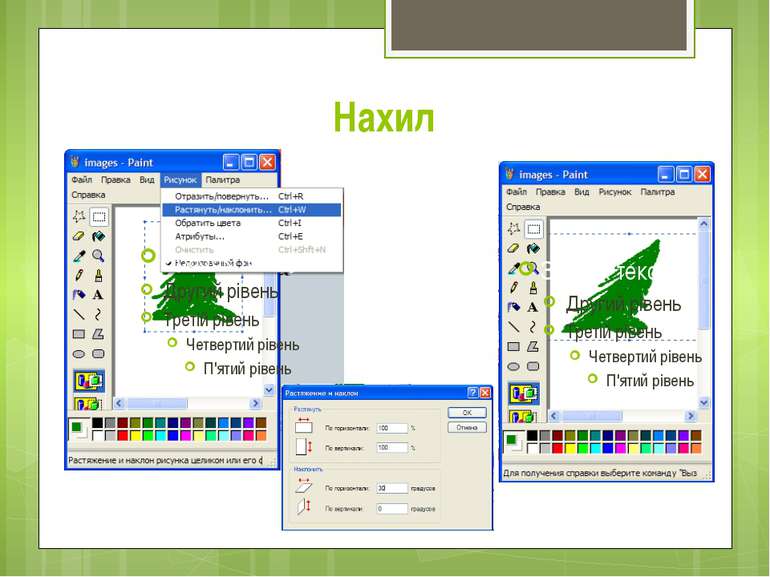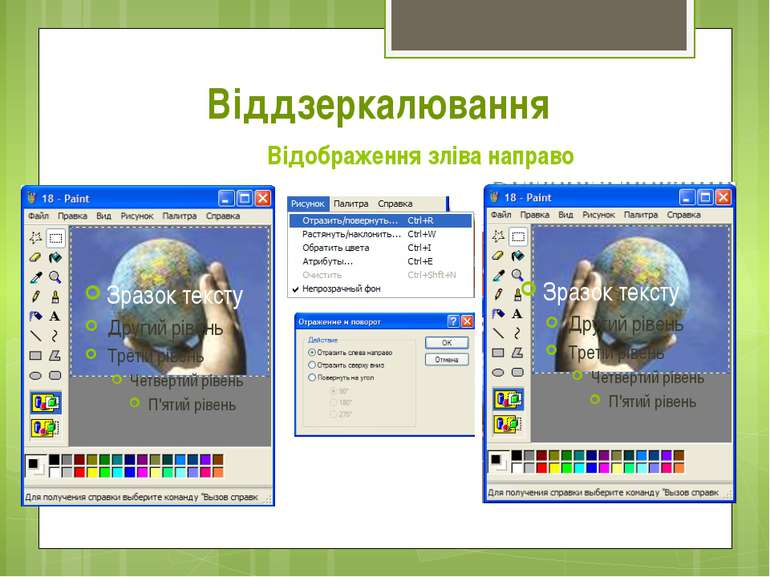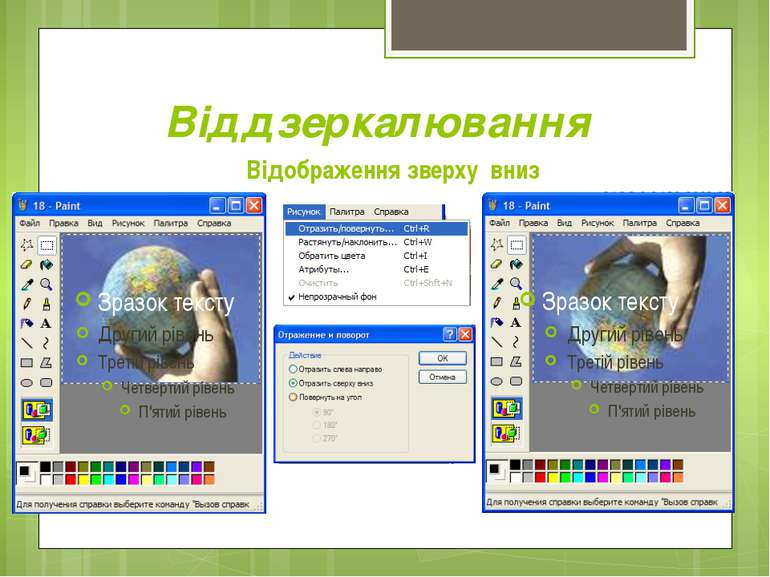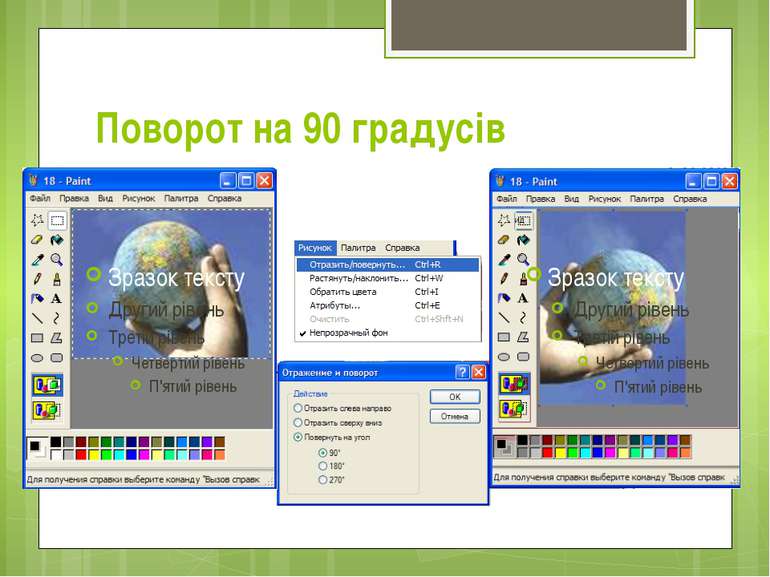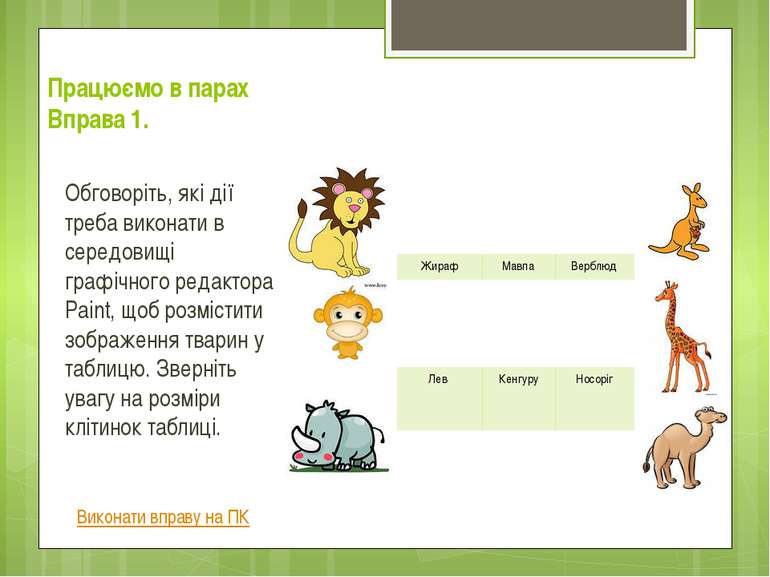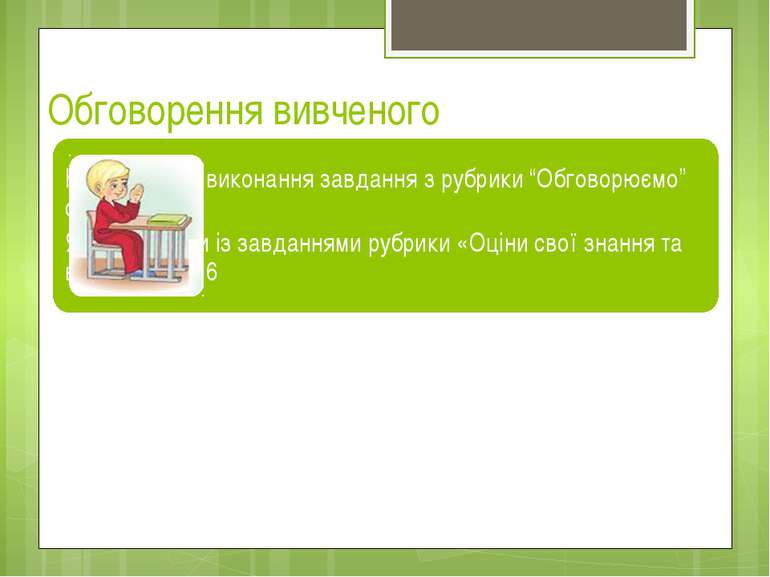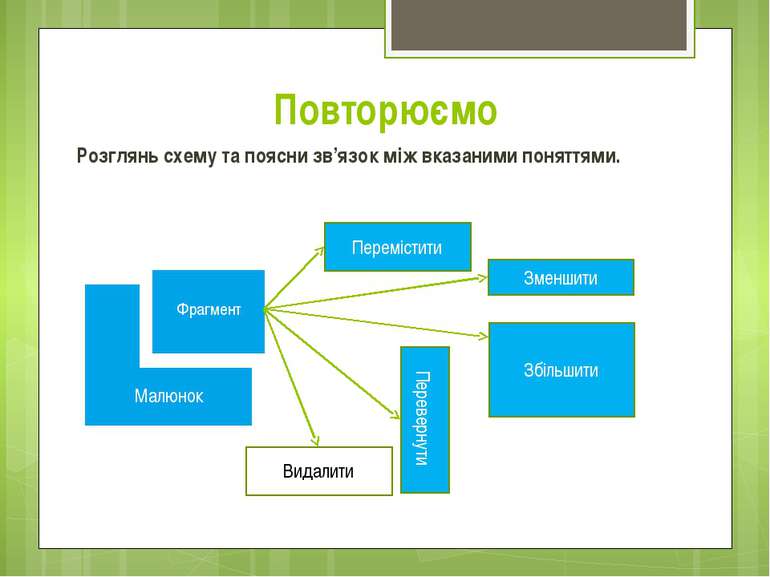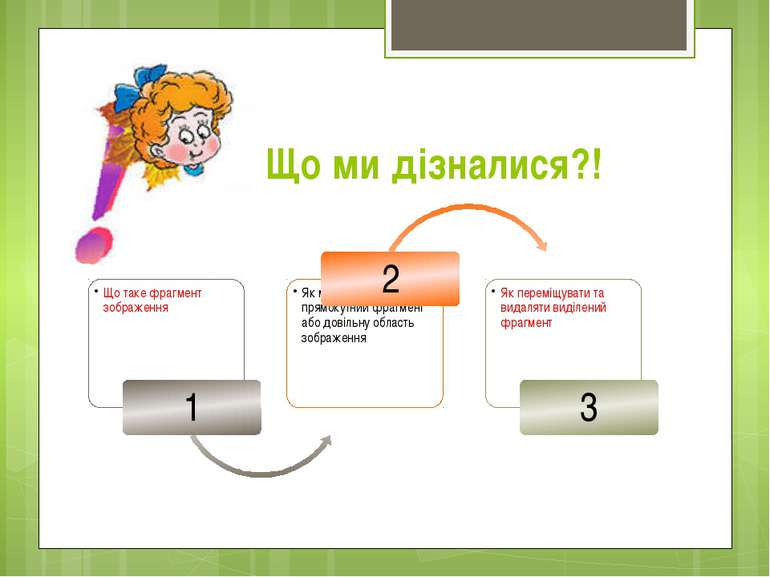Презентація на тему:
Опрацювання фрагментів зображення
Завантажити презентацію
Опрацювання фрагментів зображення
Завантажити презентаціюПрезентація по слайдам:
Інформатика. 5 клас Тема 3. Графічний редактор За підручником авторського колективу Н.В. Морзе, О.В. Барна, В.П. Вембер, О.Г. Кузьмінська, Н.А. Саражинська
Урок 18 Опрацювання фрагментів зображення Робота вчителя Кравчук Г.Т., СЗШ І – ІІІ ступенів №8 м. Хмельницького
Вивчаємо Коли ти створюєш малюнки на папері, щоб змінити розміри чи обернути якусь фігуру, треба все витерти і намалювати знову. Під час опрацювання зображень за допомогою графічного редактора ми можемо це робити простіше, для цього досить змінити значення деяких властивостей певної частини зображення. В таких випадках потрібно виділити фрагмент зображення, який слід змінити.
Типи фрагментів Виділити фрагмент потрібної форми можна за допомогою інструментів Виділення прямокутного фрагмента та Виділення довільної області в групі Вибір фігур.
Виділення фрагментів Інструменти для виділення фрагментів у графічному редакторі Paint знаходяться на стрічці у групі Зображення. Інструмент Виділити містить список вказівок, що розкривається, якщо клацнути на кнопці
Наприклад, щоб виділити на малюнку зображення рибки так, щоб до виділеного фрагмента не потрапили водорості і бульбашки, слід застосувати саме вказівку Виділення довільної області.
При переміщенні фрагмента малюнка треба стежити, щоб колір фону на палітрі кольорів збігався з кольором фону малюнка. Якщо потрібно, щоб при переміщенні виділеного фрагмента фон навколо нього не закривав інші частини зображення, слід у списку інструмента Виділити обрати вказівку Прозоре виділення.
Дії з виділеними фрагментами Якщо потрібно, щоб при переміщенні виділеного фрагмента фон навколо нього не закривав інші частини зображення, слід у списку інструмента Виділити обрати вказівку Прозоре виділення
Маркери зміни розміру Пунктирний прямокутник навколо виділеного фрагмента містить маленькі квадрати в кожному з кутів та серединах всіх сторін – це маркери зміни розміру.
Інструктаж з ТБ. Робота з комп'ютером Вправа 1. Виділення прямокутного фрагмента та довільної частини малюнка. Вправа 2. Видалення та переміщення виділених фрагментів малюнка. Інструкції на ст. 152
Фізкультхвилинка Встаньте, діти, посміхніться, Землі нашій поклоніться За щасливий день вчорашній І до сонця потягніться. В різні боки нахиліться, Веретеном покрутіться, Раз – присядьте, два – присядьте І за парти тихо сядьте
Працюємо в парах Вправа 1. Обговоріть, які дії треба виконати в середовищі графічного редактора Paint, щоб розмістити зображення тварин у таблицю. Зверніть увагу на розміри клітинок таблиці. Виконати вправу на ПК Жираф Мавпа Верблюд Лев Кенгуру Носоріг
Повторюємо Розглянь схему та поясни зв’язок між вказаними поняттями. Малюнок Фрагмент Перемістити Зменшити Збільшити Перевернути Видалити
Домашнє завдання Читати § 18 Виконати вправу 2, 3 Розв'язати головоломку ст. 155 Оцінити свої знання та вміння за допомогою тверджень на ст. 153, 156
Схожі презентації
Категорії